夜中11時になっても寝てくれない愛娘の相手をしながらスマホでブログ投稿に励むマサオカ(@iMassa07)です。
突然ですがこのブログで更新している記事は、ほとんどスマホから投稿しています。(パソコン画面をスクショする場合を覗いて)
小さい子供がいると、パソコンを開いて落ち着いた時間を取りにくいものです。
どうやって記事を入れるかを考えた結果、スマホを使って記事を投稿する方法に行きつきました。
2000~3000字の記事をスマホから投稿する中でわかった、モブログに役立つiPhoneアプリ5選を紹介します。
この記事のもくじ
ブログ投稿するときにオススメ!モブログに必須アプリ5選
モブログとは、モバイル端末からブログ投稿をすることです。
まずはアプリ名から紹介しますね。用途と狙いはそれぞれ解説していきます。
- WordPress for iOS
- するぷろ
- SLPROX(するぷろえっくす)
- Stitch it!(すてぃっち!)
- SSR(スクショ連結くん)
本日は、モブログで記事を投稿するメリットと、モブログを行う上で必須アプリの紹介をしたいと思います。
WordPress for iOS
プレビュー用・過去記事調査用として利用しています。
管理画面を主に使います。
下書き(ネタ)を確認する使い方
この純正アプリにできて、以下で紹介するするぷろ系ではできないことがあります。「過去記事の参照」です。
過去の全ての投稿を呼び出すことが出来るアプリは、これしか知りません。
リライト記事を見つけるときも過去記事を呼び出す機能は必須です。
私はWordpressの「下書き」に思いついたネタをストックしています。その記事数は大体30~40くらい貯まっています。
その下書きを呼び出そうとすると、するぷろ系では検索範囲をオーバーして見つけられないのです。
プレビュー画面を確認する
するぷろ系でもプレビューの機能があるのですが、何故かするぷろ系でプレビューをおこなうと「非公開の同じ名前の記事」が複製されます。別に大したことではないのですが、なんか嫌なので公式アプリのプレビューを使って確認を行っています。
するぷろ
マークダウン記法用として、メインで活躍しているのがするぷろです。このアプリは2014年から使っています。
動作も軽く、記事をガリガリ書くときにするぷろを利用します。
「書く」ことに特化したアプリで無駄を省いた作りになっています。
例えば、過去記事を書こうと思ったらサムネイルが表示されなかったりという粗削りなアプリですが、マークダウン記法に対応していたり、htmlで記述ができるという点でメイン利用の投稿アプリとなっています。
htmlタグの入力は面倒でははい
HTMLのタグをスマホから入力するのは大変に思う人もいるかと思いますが、これはカンタンです。
私はiPhoneの辞書コードを登録しています。「たぐ」というよみで、よく使うHTMLを登録し、ショートコードは「こーど」というよみで全て登録をしています。
タグを書くのに時間をとりません。
iPhoneの辞書にタグを登録する方法はコチラで紹介しています。
参照記事:するぷろでブログ投稿してみた【モブログ】
SLPROX(するぷろえっくす)
画像にウォーターマークをつけたいときや、楽してHタグを付けたいときに使います。
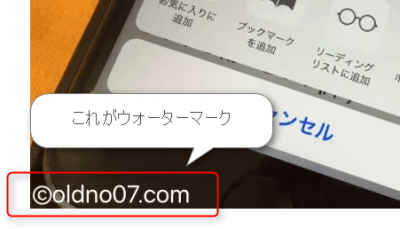
初心者向けなのか、中級者向けなのかターゲットがはっきりしないピーキーなアプリで、HTML記法を使うときには変なショートコードを利用します。
このコードのせいで、表示がずれたりします。HTMLを直書きする人、細かく調整したい人には向きません。
一方で、実際サイトで表示されるような画面で直感的にブログを書くことがができるので、細かい部分にこだわらない人、HTML知識がない人でも、それなりにコードを含んだ文章を自動作成してくれます。
という初心者向けのアプリなのかなと思いきや、お値段1,600円。初心者は購入しません。
価格設定がおかしいです。これに、htmlモードが実装されれば「おっ値段以上、アプリ♪」
以前、「【SLPRO X】するぷろの新アプリ買ってみた【アプデ期待】」辛口批評をさせていただきました。なんだかんだ文句いいながら、ずっと使っているアプリです。
Stitch it!(スティッチ!)
画像加工用アプリ。
スクショを自然な形で連結してくれる画像加工アプリです。
これは、アプリの紹介記事で利用します。
「縦スクロールが必要なアプリ」の画面のスクリーンショットを分割して撮れば、繋いで一つの画像にできます。
このようにつなぎます。切れ目がわからないですね。無料ですしオススメ。
有料アドオンでは3枚以上の画像の結合ができるようになります。
が、それをやるんだったらもうパソコンでやると思うので、有料アドオンはいらないです。
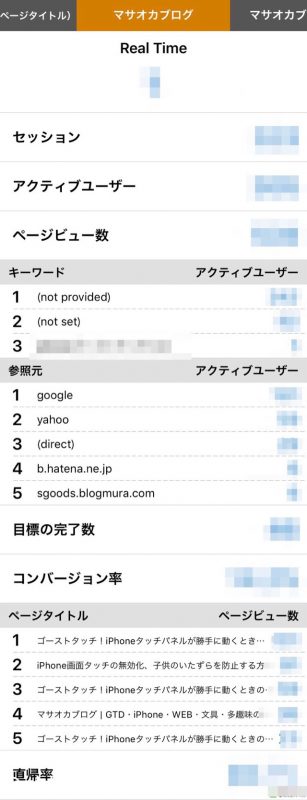
この画像使われている記事は「iPhoneでアクセス解析出来るAnalyticsPMが新しいGoogle認証に対応!」こちらです。
SSR(スクショ連結くん)
画像加工アプリです。
こっちのアプリは、AとBの比較、みたいなときに使います。ただスクショを横に並べて配置するだけのアプリです。
無料で使い勝手がいいので、これを使っています。

こちらの画像は、SSRを使って作成しました。
と、画像を出してますが、この画像を使った記事はまだ公開してません。
「下書き」の記事で利用する予定です。後述する「ネタのたまご」です。
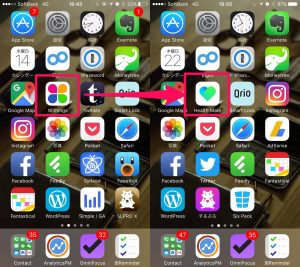
スマホからブログを更新するメリット
スマホでブログを更新するのには一長一短ありますが、モブログの一番のメリットは「ながら作業」ができることです。
因みに、スマホだけで記事を書く場合でも、基本2000字ないとアップしません。一つの記事を2時間かけてゼロからつくることもあれば、見出しだけ決めておいた記事を、空き時間に見出し毎に書いて何日かかけてアップするような記事もあります。
全てをスマホから更新する縛りを作っているわけではありません。
いいネタを思いついても、5分もしたら忘れてしまうので、「いつでも」「どこでも」「思いついたときに」書ける状態を作りたかったのです。合理的でしょ?
ネタ帳として「下書き」を使う
思いついたネタは、iPhoneのWordPressアプリを開いて「下書き」にメモをしています。こうやって続けていると、下書きにネタのタマゴが溢れています。こいつらを、時間があるときに眺めて加筆し、記事にしています。
ネタというレベルでさえないこともあります。「あとで調べて、面白かったら記事にしようかな」くらいのものや、キーワードだけ書いているものもあります。
その下書きを眺めて、書きたいと思ったものから記事にしていきます。同時並行で2~3記事を作成するというスタイル。常に何記事か完成しかけなので、ストレスフリーに記事を書いてます。
![]()
ちなみに、保留中にはリライト予定の記事をいれています。リライトは基本的にパソコンを使います。
得意不得意がありますが、私の場合はコツコツ書き溜めるよりも、下調べが済んだあとは「気分と勢い」で書く方がいい記事になる場合が多いです。
ただ、同時並行なので「これは構成から書き直しじゃないか?」と思う下書きもでてきます。
それでも、ネタになったかもしれないアイデアを忘れるくらいなら駄文でも残しておいたほうがいいかな!くらいの感覚で書き込んでいます。
写真を撮ったあとの処理が楽
もう一つ、スマホ投稿のメリットは、写真のアップロードが楽なことです。写真をアップロードしたいときには、iPhoneで撮った写真をそのままslproXからアップロードします。

今日はマスクで遊んでいます。写真を撮ってくれと要求され、カメラを構えると流し目になるおませさん。寝てくれません。
アイキャッチ画像はしっかりデザインして設定しましょう。
参考:デザインで集客アップ!センスが光るアイキャッチ画像を楽に作る方法
スマホのプレビューが楽
モバイルファーストインデックス。このブログの閲覧者の75%はスマホユーザーです。もうブログはスマホありきな状態。ならば、閲覧しやすさのことを考えると、スマホビューでプレビューを確認しておかないといけません。
その作業は、ブラウザのモバイルビュー機能を使うよりそもそもスマホでプレビューした方が早いのです。
ちなみに、するぷろのプレビュー機能を使うと「非公開の記事が追加で作成されてしまう」ため、このプレビューはWordpress for iOSを使っています。
モブログは目的ではなく手段
ここまでスマホ投稿のメリットを書いてきましたが、私はモブログ至上主義なわけではありません。
全てがスマホで完結できるわけではありません。
自分が今いる条件に合わせて「効率よくブログが書きたい」から「手段のひとつ」として、スマホ投稿を行っています。
絶対にスマホ投稿したい!わけじゃないので、PCで投稿した方がやりやすい環境のときはパソコンから投稿をします。
一つの記事を集中して書きたい場合は、もちろんパソコンの方が書きやすいですし私もそうします。
子育ての苦悩
私の場合、自宅でノートパソコンを開いて記事作成をしていると、キッズたちがワラワラと集まってきます
子どもたちには、「人と話す時は目を見てお話しなさい」と教えているので、キッズたちと話すときにも、もちろん目をみて話すようにしています。
するとどうなるかっていうと、記事作成中に記事から目を話さないといけません。
集中モードになっていても、無理やりその状態から引きずり降ろされるので集中できないんですね。
そういうわけで、私は気づかれないようにひっそりとスマホ投稿を行っています。
状況に合わせて出来る環境を整える
出先や、会社の喫煙所で考え事をしているときにふと「あれ?これブログネタになるんじゃね?」というアイデアが生まれます。
Evernoteにmemoをしていたのですが、記事を書くときにわざわざ何ステップも行ってました。
Evernoteを開いて、その横にWordpressを開いて追記して、とやっているうちに「もうコレ自体をWordpressの中で完結できるんじゃないか」と思い始めたのでモブログを導入しました。
そして子どもはパソコンに興味を持ちやすいという特性に気づき、投稿自体もスマホからするようになりました。
 マサオカ
マサオカ








